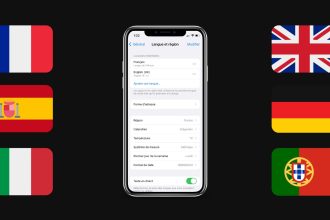Il supporto Apple ha recentemente aggiunto un video al suo canale YouTube che offre cinque pratici consigli per gli utenti degli AirPods. Questi consigli sono stati pensati per migliorare la vostra esperienza con gli auricolari wireless più famosi del marchio.
1. Condivisione dell’audio
Se si indossano gli AirPods, è possibile condividere l’audio che si sta ascoltando con un altro utente AirPods. Nel Centro di controllo, premere il pulsante sugli AirPods e quindi “Condividi audio”. Se la persona con cui si desidera condividere l’audio indossa già gli AirPods, non deve fare altro che avvicinare il proprio iPhone al vostro e premere “Unisciti”.
Se gli AirPods sono ancora nella custodia, chiedetegli di avvicinare la custodia al vostro iPhone. Quando sul vostro schermo appare l’immagine dei suoi AirPods, deve aprire il coperchio della custodia e premere “Condividi audio” sul vostro schermo, quindi tenere premuto il pulsante di configurazione sul retro della custodia per alcuni secondi per collegare temporaneamente i suoi AirPods al vostro telefono.
2. Rinominare gli AirPods
È possibile rinominare gli AirPods per personalizzarli. Mentre li indossate, andate su Impostazioni, toccate i vostri AirPods e il nome attuale. Digitare il nuovo nome desiderato, quindi premere “Fatto”.
3. Ascolto in diretta
Questa funzione trasforma gli AirPods in quasi apparecchi acustici, trasmettendo ciò che il microfono dell’iPhone rileva direttamente agli AirPods. Attivate questa opzione andando in Impostazioni > Centro di controllo, aggiungete l’opzione Udito premendo il pulsante “aggiungi” accanto all’icona dell’orecchio, quindi in Centro di controllo premete l’icona Udito e attivate “Ascolto in diretta”.
4. Suoni di sottofondo
Per ridurre al minimo le distrazioni, è possibile riprodurre suoni ambientali attraverso gli AirPods. Nei Controlli udito del Centro di controllo, toccare “BGM” e poi l’icona per attivare la funzione. Scegliere un suono e regolare il volume con il cursore. Le opzioni includono pioggia, oceano, rumore scuro, rumore chiaro e rumore bilanciato.
5. Notifiche annunciate da Siri
Siri può annunciare le notifiche attraverso gli AirPods quando li indossate. Andate in Impostazioni > Notifiche, toccate Annuncio notifiche, quindi attivate l’opzione. Quando lo schermo dell’iPhone è bloccato e spento, Siri annuncerà le notifiche dalle app supportate, oltre a messaggi e promemoria.
Questi suggerimenti, direttamente dal Supporto Apple, sono stati pensati per aiutarvi a ottenere il massimo dai vostri AirPods, arricchendo la vostra esperienza di ascolto e rendendo le vostre cuffie una parte più integrante della vostra vita digitale.